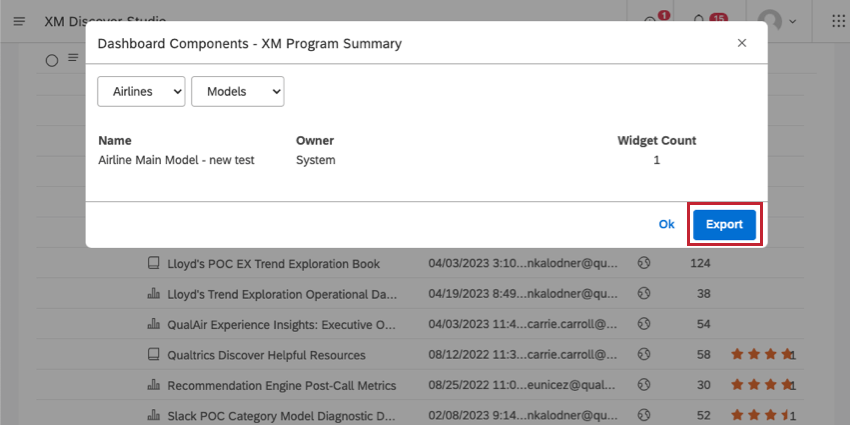Dependencias métricas (Estudio)
Acerca de las dependencias métricas
Puede ver qué paneles, otras métricas y alertas métricas Utilice sus métricas. Es útil tener esto en cuenta al editar o eliminar métricas.
Consejo Q: Para ver las dependencias de una métrica, necesita acceso a la métrica a nivel de editor y al menos Acceso de solo lectura a los datos del proyecto de origen de la métrica.
Visualización de las dependencias de las métricas
- Haga clic en el Espacios menú.

- Seleccionar Métrica .
- Seleccione un proyecto al que pertenece la métrica.
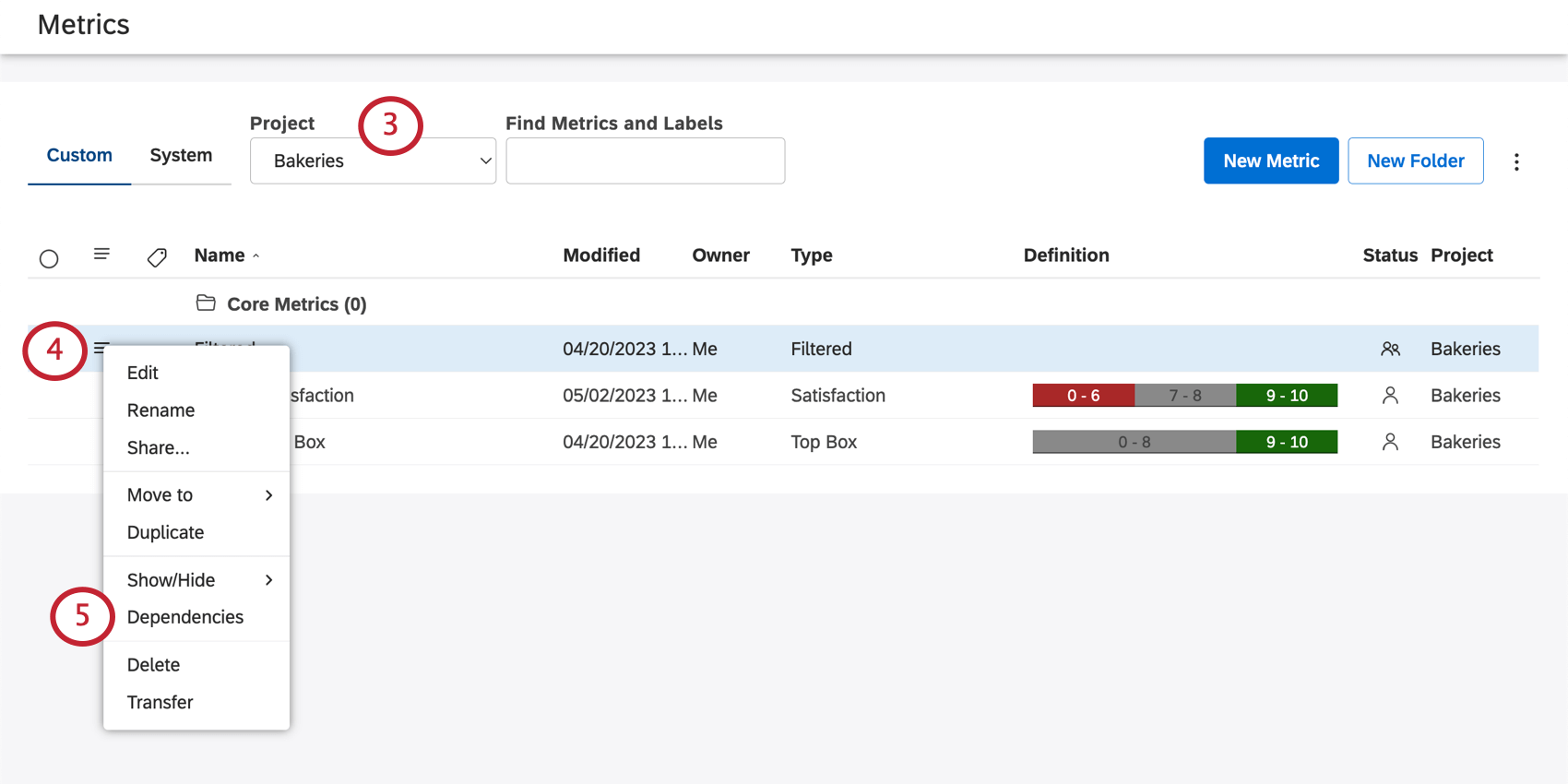 Consejo Q: Es posible que también necesites elegir una cuenta y un proveedor de contenido, dependiendo de a qué tengas acceso.
Consejo Q: Es posible que también necesites elegir una cuenta y un proveedor de contenido, dependiendo de a qué tengas acceso. - Haga clic en el menú desplegable siguiente a una métrica.
- Seleccionar Dependencias.
- Seleccione una de las siguientes opciones:
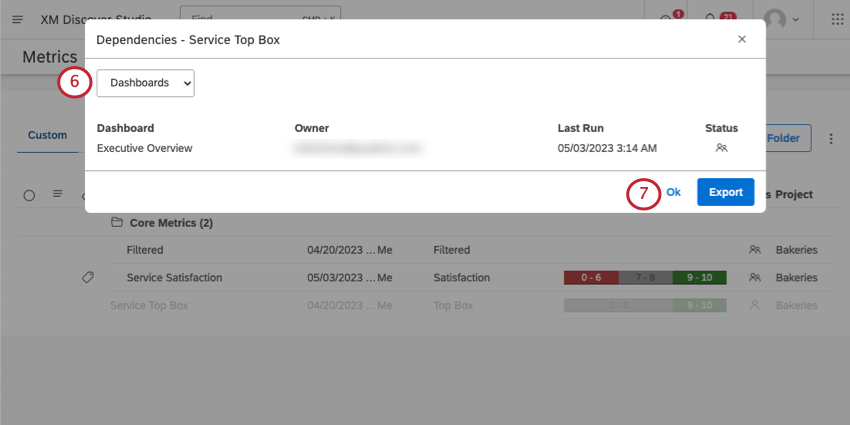
- Paneles de control: Vea los paneles donde se utiliza esta métrica.
- Métrica: Vea otras métricas, como Métricas matemáticas personalizadas, donde se utiliza la métrica seleccionada.
- Alertas: Ver alertas métricas que utilizan esta métrica.
- Hacer clic De acuerdo para cerrar la ventana.
Información mostrada para cada dependencia
Para cada Tablero, métrica o alerta, verá la siguiente información.
- Tablero/Métrica/Alerta:El nombre de la dependencia.
- Dueño:El usuario que posee esta dependencia.
- Tipo de cálculo: Esto sólo se muestra para las métricas. Esto le indicará el tipo de métrica compuesta utilizada.
- Última carrera:La última vez que se vio el Tablero en Studio, se envió por correo electrónico como PDF o se actualizó.
- Última alerta:La última vez que se activó esta alerta.
- Estado:El estado de la dependencia (Privada, Compartida o Pública).
Exportación de dependencias métricas
Hacer clic Exportar para descargar todos los paneles, alertas y métricas a un archivo XLSX (Microsoft Excel). Una vez finalizada la exportación, el archivo se le enviará por correo electrónico.
El archivo de exportación contiene datos de uso para paneles, alertas y métricas desglosadas en hojas separadas.